硬盘速度慢是笔记本反应迟钝的常见原因,使用crystaldiskmark等工具可快速检测。下载安装crystaldiskmark后,选择目标盘符,设置测试次数和文件大小,点击“all”按钮进行测试。重点关注顺序读写(seq q8t1 / seq q1t1)和随机4k读写(4k q32t1 / 4k q1t1)数值,前者影响大文件传输速度,后者决定系统响应和程序加载快慢。若测试结果不理想,应先排查后台程序、硬盘碎片(仅hdd)、健康状态及驱动问题;若确认性能落后,建议升级至ssd或nvme ssd,显著提升使用体验。

笔记本感觉反应慢,程序启动迟钝,大文件复制粘贴像蜗牛爬?很多时候,这锅不该CPU和内存背,而是硬盘在拖后腿。了解你笔记本硬盘的读写速度,是诊断性能瓶颈、甚至决定是否升级的关键一步。别担心,这事儿一点不复杂,用几个免费小工具,你就能把硬盘的“底细”摸个清清楚楚。
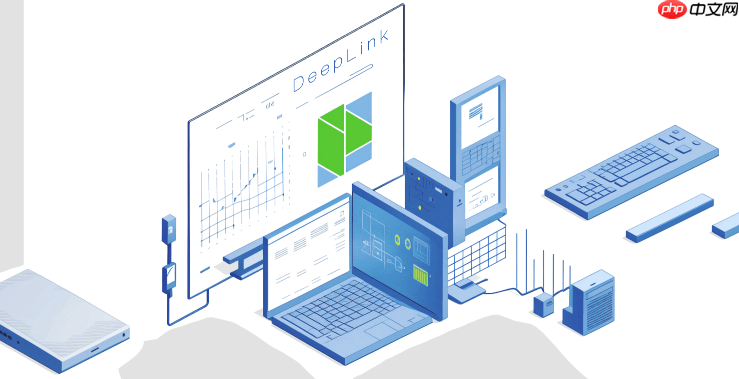
要摸清笔记本硬盘的真实读写性能,其实有那么几个顺手的免费工具,操作起来一点不费劲。我个人最常用,也最推荐新手使用的,就是 CrystalDiskMark (CDM)。它界面简洁,结果直观,几乎是硬盘测速的行业标准了。
你只需要:

除了CrystalDiskMark,AS SSD Benchmark 也是一个不错的选择,尤其对固态硬盘(SSD)的测试,它能给出一些更细致的指标,比如IOPS(每秒输入输出操作次数),不过对于新手来说,CDM的直观性可能更胜一筹。
如果你只是想快速看一眼硬盘的“实时”活动,Windows自带的任务管理器(Ctrl+Shift+Esc,然后切换到“性能”选项卡,选择“磁盘”)也能提供一个大致的读写速度图表,但它不是用来做基准测试的,更多是看当前负载。

说实话,很多时候我们抱怨笔记本慢,第一反应总是“是不是CPU不够强?”或者“内存是不是太小了?”。但从我个人的经验来看,以及这些年帮朋友们诊断电脑问题的经历,硬盘才是那个常常被忽视的“幕后黑手”。它的速度,对你日常使用体验的影响,可能比你想象的要大得多。
你想想看,无论是开机启动操作系统,还是打开Photoshop、Word这类大型软件,亦或是从硬盘里加载游戏地图,甚至只是打开一个网页浏览器,这些操作的背后,都需要硬盘以极快的速度读取大量数据。如果你的硬盘是个“老掉牙”的机械硬盘(HDD),或者是一个性能不佳的入门级固态硬盘,那么CPU和内存再快,也得等着硬盘把数据“喂”过来。这就像一条高速公路,车再多再快,出口匝道就那么窄,所有车都得排队通过。硬盘,就是那个决定数据流速的“匝道”。
尤其是那些还在用传统机械硬盘的笔记本,开机可能要一分钟甚至更久,打开个稍微大点的程序也要等半天,这都是硬盘读写速度慢的典型症状。而一旦升级到固态硬盘(SSD),那种脱胎换骨的流畅感,绝对是立竿见影的。从机械硬盘到固态硬盘的转变,在我看来,是近十年来对电脑使用体验提升最大的硬件升级之一,甚至超过了单纯的CPU或内存升级。所以,别小看硬盘速度,它才是决定你笔记本“反应快不快”的底层逻辑。
选择硬盘测试工具,我的建议是:如果你是新手,CrystalDiskMark 几乎是唯一的选择。它简单、直观、免费,而且结果很容易理解。AS SSD Benchmark虽然更专业,能给出IOPS等更细致的指标,但对于刚入门的用户来说,可能会觉得有点复杂。
那么,用CrystalDiskMark测试完,那些密密麻麻的数字,新手应该重点关注哪些呢?
最核心的,是两组数据:
顺序读写(Seq Q8T1 或 Seq Q1T1): 这代表硬盘在处理大文件时的速度,比如你从一个文件夹复制一个几GB的电影到另一个文件夹。这个数值越高,大文件传输就越快。对于机械硬盘来说,能达到100-150MB/s就不错了;SATA接口的固态硬盘通常能跑到400-550MB/s;而走PCIe通道的NVMe固态硬盘,则能轻松突破1000MB/s,甚至达到几千MB/s。如果你经常处理视频、大型设计文件,这个数据对你很重要。
随机4K读写(4K Q1T1 或 4K Q32T1): 划重点,这个数据才是真正影响你日常使用流畅度的关键! 操作系统、应用程序、网页缓存,甚至你桌面上的小图标,它们都是由无数个微小文件组成的。硬盘在读取这些零散小文件时,需要不断地“寻址”和“跳转”。随机4K读写速度,就反映了硬盘处理这种“碎片化”操作的能力。机械硬盘的4K随机读写速度通常只有几MB/s,甚至不到1MB/s,这就是为什么它们在开机、打开程序时会感觉很慢。而固态硬盘的4K随机读写速度能达到几十甚至上百MB/s,NVMe SSD则能更高。所以,如果你的笔记本日常使用感觉卡顿,程序打开慢,那多半是4K随机读写速度不给力。
至于像Q32T1(队列深度32,线程1)这种更专业的参数,它反映的是硬盘在高负载多任务情况下的性能,对于普通用户来说,先理解顺序和4K随机就已经足够了。你只要记住,4K随机读写速度,才是决定你系统“跟手不跟手”的那个重要指标。
当你用CrystalDiskMark跑完分,发现自己的硬盘读写速度,特别是4K随机读写速度,跟现在主流的固态硬盘比起来简直是“龟速”时,先别急着下结论说“我的硬盘坏了”或者“必须立刻换新”。
首先,你可以做一些简单的排查:
如果排查完这些,你的硬盘速度依然“惨不忍睹”,尤其是4K随机读写速度极低(比如机械硬盘那种个位数的MB/s),那么,我个人觉得,是时候认真考虑升级硬盘了。
升级方案通常是:
当然,升级也需要考虑成本和操作难度。你可以选择自己动手,也可以找专业人士帮忙。但无论如何,一次硬盘升级,往往能以相对较低的成本,为你带来远超预期的性能提升,让你的老笔记本再战几年,绝对是物超所值。
以上就是笔记本硬盘速度测评新手指南 用简单工具快速了解读写性能的详细内容,更多请关注php中文网其它相关文章!




Copyright 2014-2025 https://www.php.cn/ All Rights Reserved | php.cn | 湘ICP备2023035733号